word2010高效分页的教程-word2010进行高效分页的详细步骤
小编:30828 | 更新时间:2020-08-04 10:09:36
当我们使用Word编辑文档时,一般会使用空行的办法来到第二页继续编辑,这样的操作很麻烦,那么有没有什么办法可以实现高效分页呢?下面就跟着小编一块看一看word2010高效分页的教程吧!
1、在word2010文档中编辑好文字。

2、一般用的是空行的办法,不过这样既不简洁也很麻烦。

3、在页面布局的选项卡上的页面设置选项组中,单击分隔符。

4、选中分页符栏中的第一行分页符。就出现了新的一页。

5、可以选择分节符中的奇数页,例如从第一页到第三页。
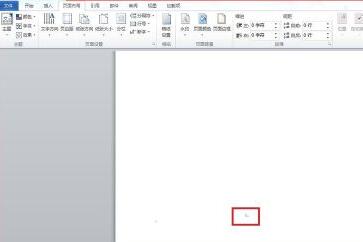
6、也可以选择分节符中的偶数页,例如从第一页到第二页。这样就能更加高效地根据不同页数进行排版了。
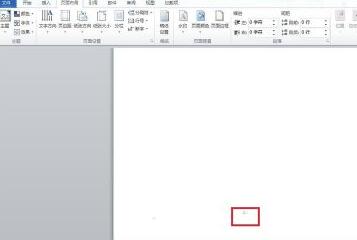
以上就是word2010的全部内容了,快快收藏30828查看更多游戏资讯攻略。




























